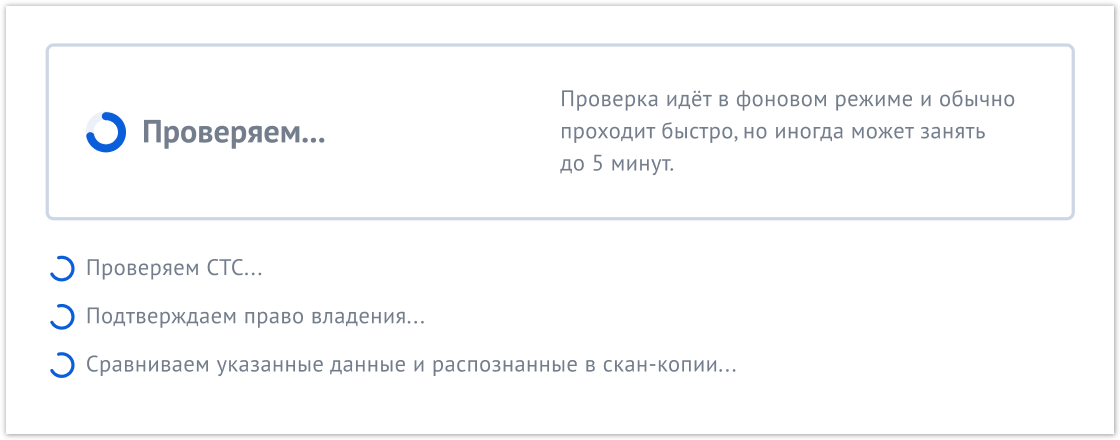Сравнение версий
Ключ
- Эта строка добавлена.
- Эта строка удалена.
- Изменено форматирование.
| HideElements | ||||||||||||||||||||||||||||||||
|---|---|---|---|---|---|---|---|---|---|---|---|---|---|---|---|---|---|---|---|---|---|---|---|---|---|---|---|---|---|---|---|---|
|
Добавить автомашину
| UI Steps | ||
|---|---|---|
|
|
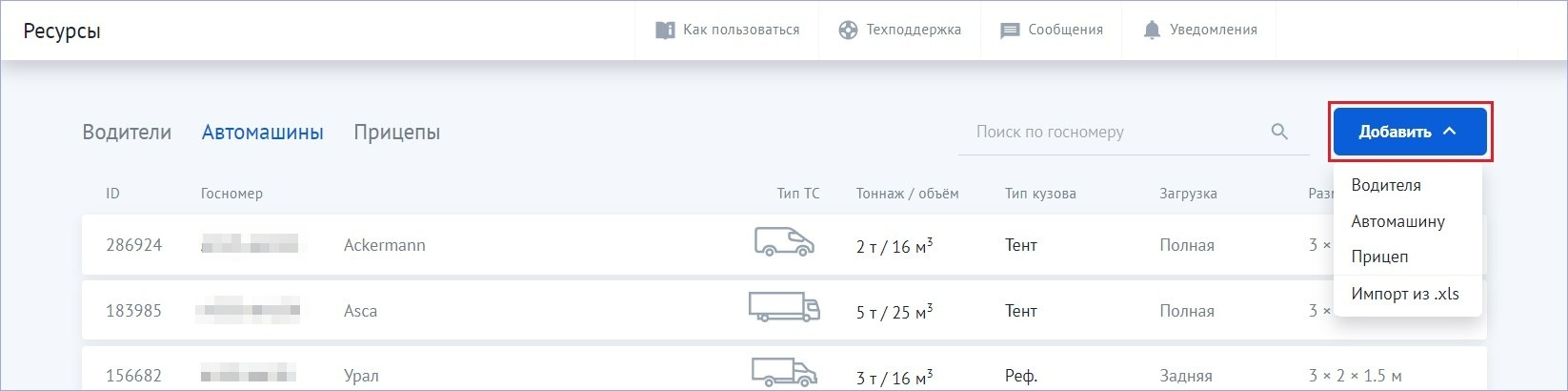 Image Removed
Image Removed
В этой статье
|
Заполнить данные об автомашине
| UI Steps | ||
|---|---|---|
|
|
Нажмите кнопку «Далее».
| ||||||||||||||||||||||
| Примечание | ||||||||||||||||||||||
|---|---|---|---|---|---|---|---|---|---|---|---|---|---|---|---|---|---|---|---|---|---|---|
Значения
|
| Предупреждение |
|---|
Указывайте только реальные данные ресурса, так как неточности могут в дальнейшем повлиять на его допуск и выполнение перевозок. |
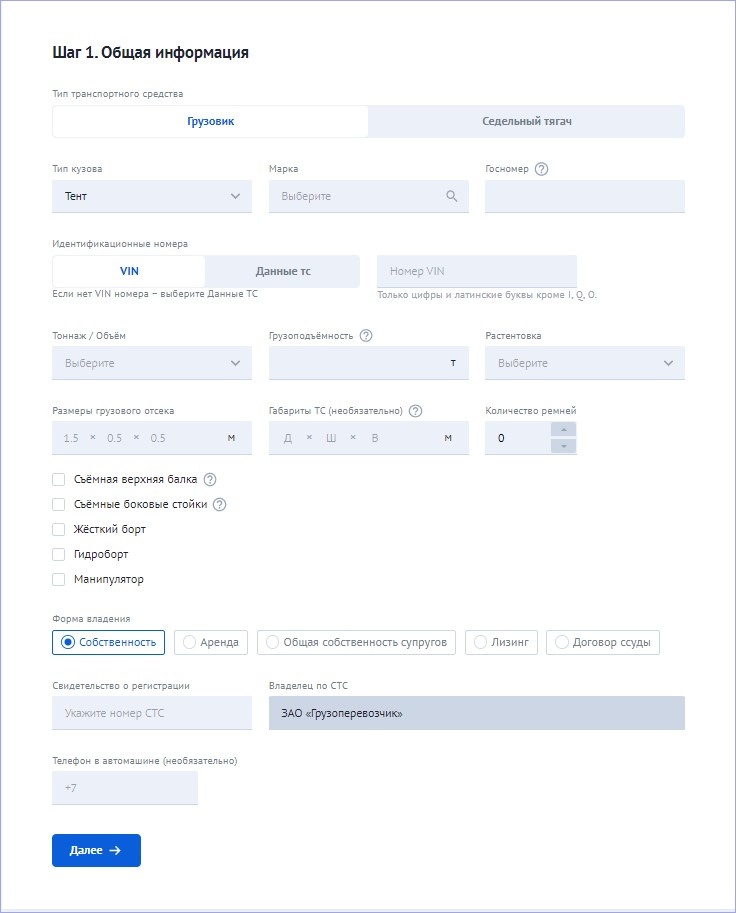 Image Removed
Image Removed
|
Прикрепить документы
| UI Steps | |
|---|---|
|
|
|
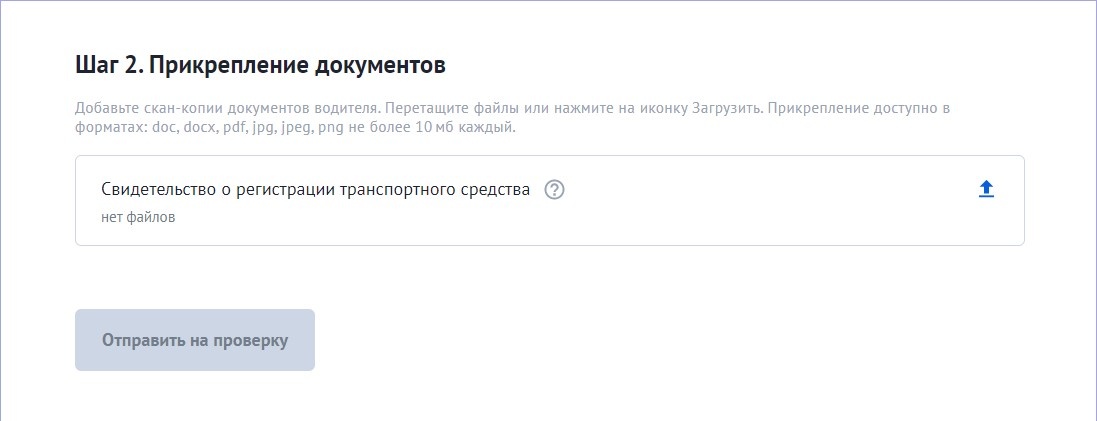 Image Removed
Image Removed
|
Сервис онлайн проверки данных
| UI Steps | ||
|---|---|---|
|
|
Убедитесь, что все значения указаны верно, и отправьте ресурс на проверку сотруднику Компании Грузовладельца.
Результат проверки отобразится в реестре автомашин, а также будет выслан письмом на адрес электронной почты, указанный при регистрации.
|
В этой статье
| Оглавление | ||
|---|---|---|
|